En tant que format vectoriel évolutif, SVG utilise XML pour spécifier les lignes et les couleurs, ce qui le rend idéal pour le développement web et le design réactif. L’ICO, en revanche, est un format de fichier raster qui répond aux exigences de la plupart des applications système. Cependant, la conversion de SVG en ICO est souvent nécessaire dans les environnements Windows où les applications de bureau et les raccourcis de fichiers requièrent des fichiers ICO. Cependant, cette conversion peut s’avérer une tâche difficile.
Ainsi, dans cet article, nous explorerons en détail ces deux formats de fichier et vous guiderons à travers le processus de conversion de SVG en ICO. Nous énumérerons également toutes les raisons pour lesquelles vous pourriez avoir besoin d’effectuer cette conversion. De plus, nous vous présenterons un convertisseur SVG en ICO fiable que vous pouvez utiliser pour convertir des formats de fichiers de graphiques vectoriels évolutifs vers des fichiers .ico.
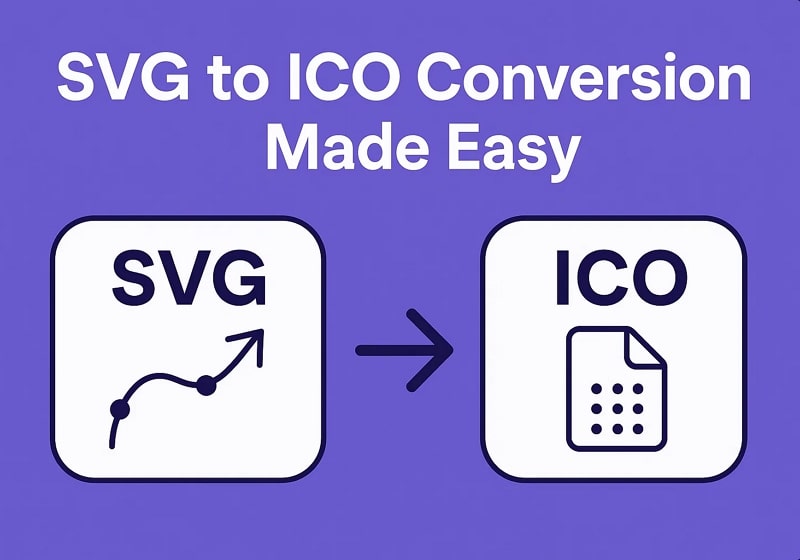
Dans cet article
- Qu’est-ce que le format de fichier SVG et son rôle dans les graphiques vectoriels
- Qu’est-ce que le format ICO et comment il sert de standard d’icône
- Pourquoi vous pourriez avoir besoin de convertir SVG en ICO
- [Meilleur] Convertisseur SVG en ICO avec prise en charge du traitement par lot
- 4 autres façons de convertir SVG en ICO
- FAQ sur la conversion SVG en ICO
Partie 1. Qu'est-ce que le format de fichier SVG et son rôle dans les graphiques vectoriels
Connu comme un format de fichier basé sur XML, SVG signifie Scalable Vector Graphics (graphiques vectoriels évolutifs). Il est conçu pour définir des graphiques vectoriels en deux dimensions, y compris les formes et les couleurs. Contrairement aux formats d'image comme JPEG et PNG, qui stockent les données sous forme de pixels, ce format utilise des équations mathématiques pour distinguer les données. Par conséquent, ils sont évolutifs, ce qui signifie qu'ils peuvent être agrandis ou réduits sans perte de qualité ou conversion de SVG en icône.
Il a été introduit pour la première fois en 1999 par le World Wide Web Consortium en tant que format vectoriel ouvert destiné à une utilisation sur le web. Cependant, le format SVG a été officiellement approuvé et est devenu une norme en 2003. Plus petit en taille et plus flexible, le SVG a été conçu pour remplacer les formats graphiques matriciels.
Usages les plus courants du format SVG
Avant d'apprendre comment convertir un SVG en ICO, consultez ci-dessous les utilisations individuelles courantes du format SVG :
- Icônes et logos de site web : Étant léger, il se charge plus rapidement et il est parfait pour les logos et les icônes de site web.
- Graphiques animés et interactifs : Les SVG peuvent être manipulés avec JavaScript et CSS, ce qui les rend idéaux pour des spinners de chargement et des logos animés.
- Visualisation de données et infographies : En association avec les bibliothèques D3.js et pour la surveillance des données en temps réel, ils sont utilisés pour les graphiques et diagrammes.
- Éléments de conception réactifs : Le format est extensible à n'importe quelle taille et conserve une clarté visuelle, ce qui le rend adapté aussi bien aux petites favicons, aux illustrations évolutives qu'à l’identification de marque plein écran.
- Graphiques en ligne ou stylisés avec CSS :SVG peut être directement ajouté dans le HTML sous forme de code en ligne, permettant un style et un script directs.
Partie 2. Qu’est-ce que le format ICO et comment il sert de standard pour les icônes
Le format ICO est le format standard d’icône bitmap de Windows utilisé pour représenter les applications, fichiers et dossiers. Il contient généralement des images de différentes tailles et nuances de couleurs, stockées aux formats PNG et BMP, ce qui leur permet d’être affichées sur différents écrans et résolutions, nécessitant parfois une conversion de SVG en ICO .
Ce format de base a été introduit pour la première fois en 1985 par Microsoft avec Windows 1. Il a été conçu pour représenter visuellement les fichiers et raccourcis et pour rendre les petites images utilisables sous Windows. Au fil du temps, de nouvelles fonctionnalités ont été ajoutées, notamment la prise en charge de diverses dimensions et des niveaux de transparence dans les icônes.
Utilisations courantes du format ICO
Après avoir compris le format ICO, découvrez les applications typiques de ce format décrites ci-dessous :
- Favicons pour sites Web : Les favicons sont des icônes qui représentent les sites web, utilisant des fichiers ICO en raison de leur compatibilité avec les navigateurs.
- Raccourcis et icônes de dossier : Grâce à la prise en charge native de Windows et à la disponibilité d’icônes multi-tailles, elles sont parfaites pour les icônes de bureau et de dossier.
- Icônes de Ttype de fichier : La prise en charge intégrée de la transparence alpha et l’attribution d’icônes personnalisées rendent ce format de fichier idéal pour les icônes de type de fichier.
- Packages d'installation et image de marque : Avec une compatibilité OS intégrée et une identité visuelle nette, ils sont parfaits pour les écrans d'installation de logiciels.
- Applications et fichiers exécutables : En raison de sa prise en charge multi-résolution et de son exécution à travers le système d'exploitation, il s'agit du format par défaut pour les exécutables Windows.
Partie 3. Pourquoi pourriez-vous avoir besoin de convertir SVG en ICO
Divers scénarios peuvent vous amener à devoir convertir un SVG en ICO, dont certains sont listés ci-dessous :
- Compatibilité du système : Les SVG ne sont pas reconnus nativement par Windows, ils doivent donc être convertis en fichiers .ico lors du développement de logiciels sur le système Windows.
- Icônes de fichiers exécutables : Pour assigner des icônes aux fichiers .exe ou aux installateurs de logiciels, ICO est le seul format pouvant être intégré dans la ressource du fichier.
- Icônes de bureau personnalisées : Pour changer les icônes du bureau, vous devez avoir des fichiers .ico, car Windows ne prend pas en charge l'utilisation de fichiers .svg comme icônes de bureau.
- Exigence d’icônes multi-tailles : ICO prend en charge plusieurs résolutions pour la même icône, permettant divers affichages, tandis que SVG ne permet pas de regrouper différentes tailles.
- Prise en charge des favicons dans les anciens navigateurs : Pour une compatibilité maximale entre navigateurs, le format ICO est le meilleur choix, car SVG n'est pas compatible avec les anciennes versions.
Partie 4. [Meilleur] Convertisseur SVG vers ICO avec prise en charge du traitement par lots
Pour convertir un SVG en ICO, UniConverter Convertisseur d’images est une option fiable qui vous permet de changer facilement le format de vos images pour un accès simplifié. Cet outil permet de convertir tout fichier image jusqu’à 100 Mo dans différents formats sans perte de qualité. De plus, vous pouvez choisir de conserver la taille d’origine de la photo pendant le processus.
L’outil permet d’augmenter la qualité des photos grâce à des modèles basés sur l’IA, évitant ainsi tout effet de flou. De plus, les utilisateurs peuvent éditer les images sans avoir recours à un outil supplémentaire, y compris pour faire pivoter ou retourner les images.
Convertisseur d’images par lots
Fonctionnalités clés
- Prise en charge des formats : UniConverter vous permet de convertir entre près de 1000 formats, dont des images, des vidéos et des fichiers de documents.
- Traitement par lot Conversion :Pour un projet de conversion volumineux, l’outil propose une fonctionnalité de traitement par lot permettant de transformer plusieurs images en une seule fois, ce qui permet d’économiser du temps et des efforts.
- Compatibilité système : Les utilisateurs peuvent utiliser ce logiciel sur n'importe quel appareil, car il prend en charge Windows et macOS.
- Vitesse de conversion : Contrairement à d'autres outils qui sont lents et prennent beaucoup de temps, il offre une conversion rapide à une vitesse 130x.
- Aperçu des résultats :Lorsque le processus est terminé, vous pouvez prévisualiser l'image pour la vérifier avant de l’exporter.
Guide complet sur la façon de convertir un SVG en ICO à l'aide de UniConverter
La section suivante vous fournira un guide détaillé étape par étape pour ce convertisseur deSVG en ICO pour une meilleure évaluation :
Étape 1. Accédez à l’onglet Accueil et choisissez « Convertisseur d’images »
Ouvrez l’outil sur votre appareil et accédez à l’onglet « Accueil » depuis le panneau de gauche. Ensuite, appuyez sur l’onglet « Image » et sélectionnez l’outil « Convertisseur d’image » pour commencer le processus.
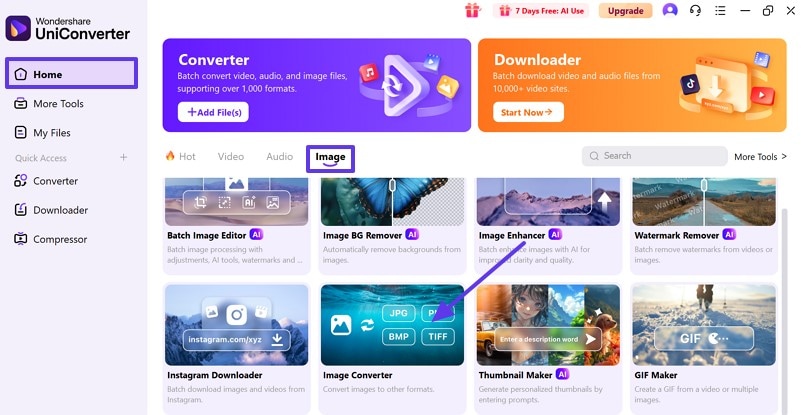
Étape 2. Ajoutez l’image SVG que vous souhaitez convertir
Depuis la fenêtre suivante, cliquez sur le bouton « Ajouter ou glisser les images ici pour commencer la conversion » et insérez l’image au format SVG.
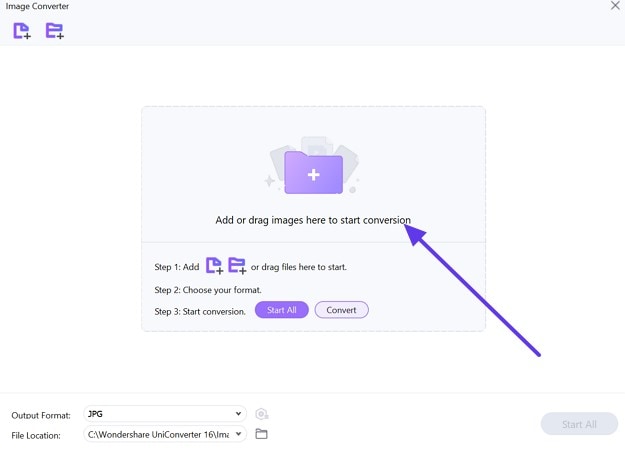
Étape 3.Sélectionnez le format souhaité et lancez le processus de conversion
Ensuite, cliquez sur la flèche « vers le bas » dans la section « Sortie » et choisissez le format « ICO ». Une fois terminé, appuyez sur le bouton « Convertir » ou « Tout démarrer » pour lancer le processus de modification.
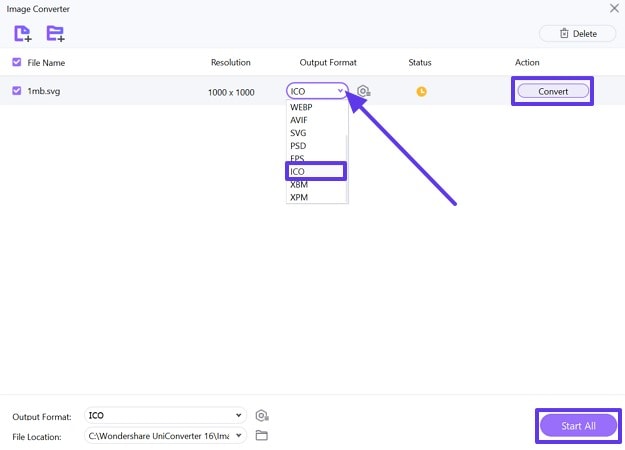
Partie 5. 4 autres façons de convertir un SVG en ICO
Maintenant que vous connaissez les outils efficaces pour faire le travail, si vous voulez en apprendre davantage sur les façons d'en faire au-delà, nous sommes prêts pour vous. Voici les 3 meilleures façons de changer le formatConversion de SVG en icône Facilement:
Méthode 1. Convertir SVG en Favicon avec les outils par défaut sur Windows et Mac
Vous pouvez convertir un SVG en ICO en utilisant les outils intégrés sur Windows et sur Mac Magie d'image. Sur Windows, PowerShell nécessite la saisie de commandes pour gérer efficacement la conversion. Pour Mac, vous pouvez installer ImageMagick via Homebrew et effectuer la conversion facilement en suivant les étapes indiquées, car il s'agit d'une méthode hors ligne et rapide, idéale pour les développeurs:
Pour Windows
Instructions. Recherchez “Windows PowerShell” dans la barre des tâches Windows et accédez à l'écran de commande. Ensuite, entrez “magick convert input .svg output .ico” et appuyez sur la touche “Entrée”. Cela changera automatiquement le format de l’image là où elle est enregistrée sur votre PC.
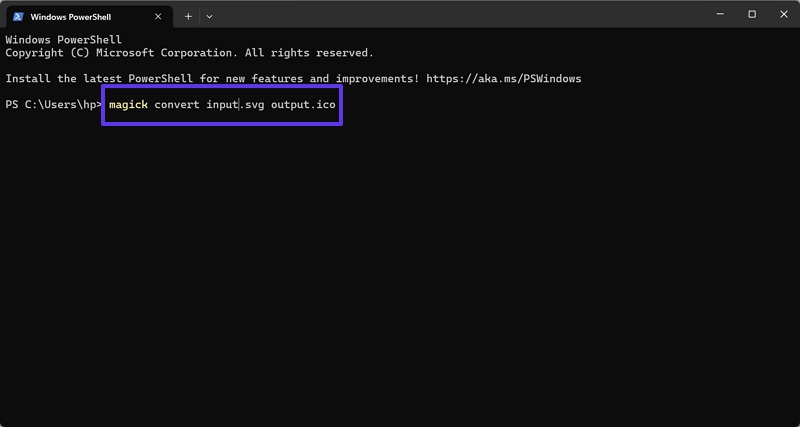
Pour Mac
Instructions. Accédez à l’outil ImageMagick sur votre appareil et tapez “convert -density 384 -background none input.svg -define icon:auto-resize output.ico” commande pour convertir le format.
Méthode 2.ConvertICO
Pour changer le format d’image de conversion de SVG en ICO, vous pouvez utiliser cet outil, qui ne requiert aucune installation. Grâce à ses deux options distinctes pour convertir une image ou une icône, vous pouvez facilement changer n’importe quel format souhaité, y compris de SVG vers ICO et bien d’autres. Les utilisateurs peuvent soit importer le fichier qu’ils veulent modifier, soit simplement ajouter une URL en suivant ces étapes :
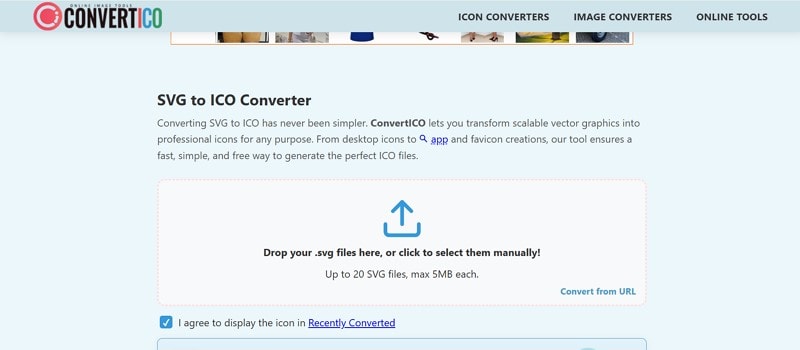
Étape 1.Accédez à l’outil via votre navigateur et sélectionnez l’option « ICON Converters », puis choisissez l’outil « SVG to ICO » pour continuer.

Étape 2.Appuyez sur la « flèche vers le haut » pour importer le fichier SVG depuis votre appareil afin de démarrer le processus de conversion.
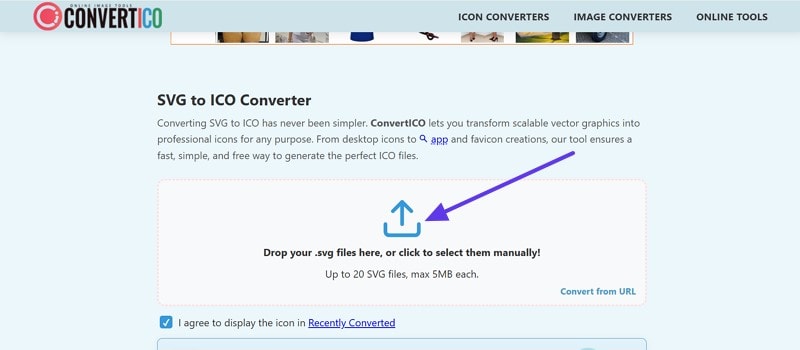
Étape 3.Lorsque le fichier est converti avec succès en ICO, cliquez sur la flèche “Vers le bas” pour enregistrer le fichier converti.
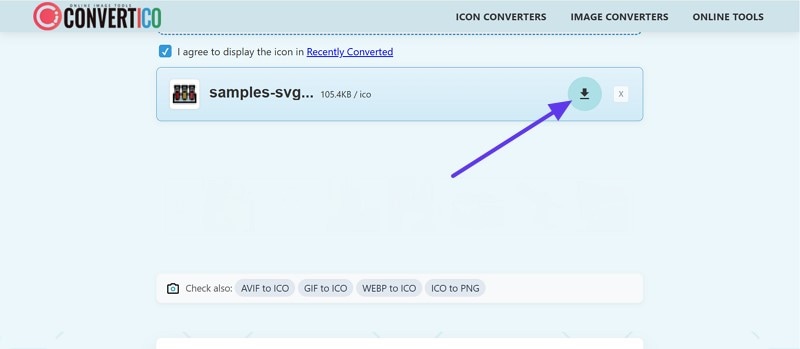
Méthode 3.MConverter
MConverter est une autre option pour convertir un SVG en ICO, servant d’outil en ligne permettant la conversion de divers formats de fichiers. Les utilisateurs ont la possibilité de télécharger différents fichiers pour modifier leur format, car il permet le traitement par lots, ce qui vous fait gagner du temps et des efforts. En exécutant les étapes suivantes, vous pouvez télécharger un fichier depuis un disque, un dossier ou une URL pour transformer un fichier facilement :
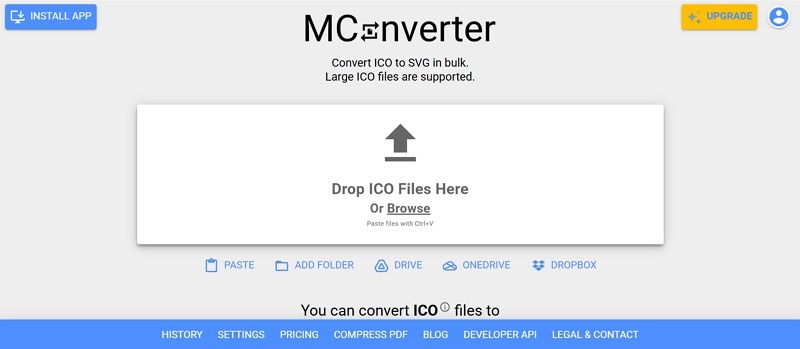
Étape 1.Parcourez l’outil et faites défiler la page pour accéder au format “SVG” dans la section “Vous pouvez convertir à partir de”.
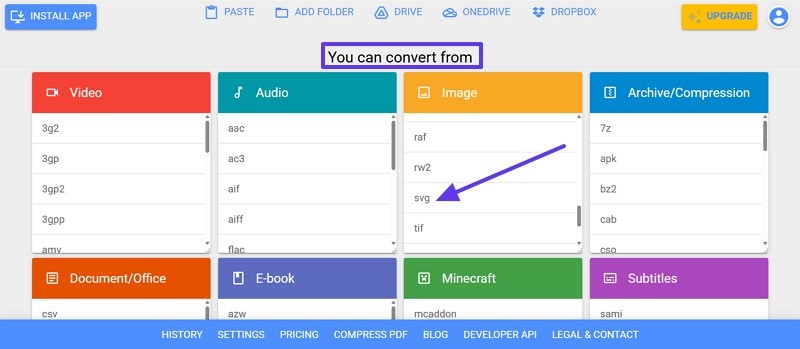
Étape 2.Sur l’écran suivant, sélectionnez le format cible “ICO” que vous souhaitez convertir à partir de la section “Image”.
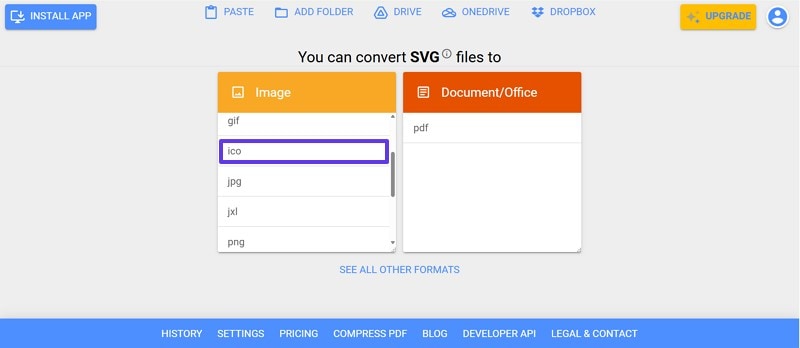
Étape 3.Ensuite, cliquez sur le bouton « Déposer les fichiers SVG ici » pour ajouter le fichier que vous souhaitez convertir depuis votre appareil.
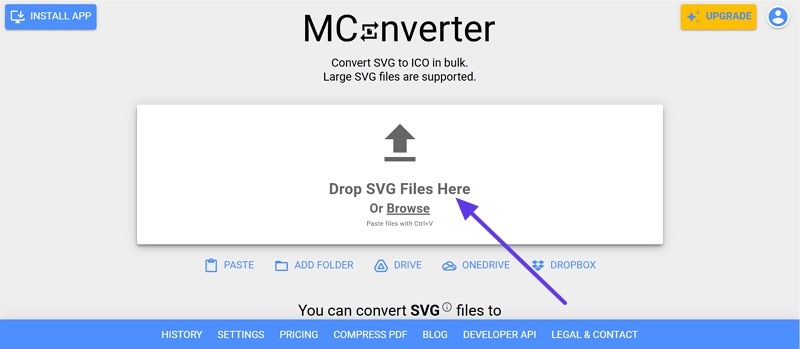
Étape 4.Lorsque vous téléchargez l’image SVG, appuyez sur le bouton « Démarrer » pour modifier le fichier et l’enregistrer pour une utilisation ultérieure.
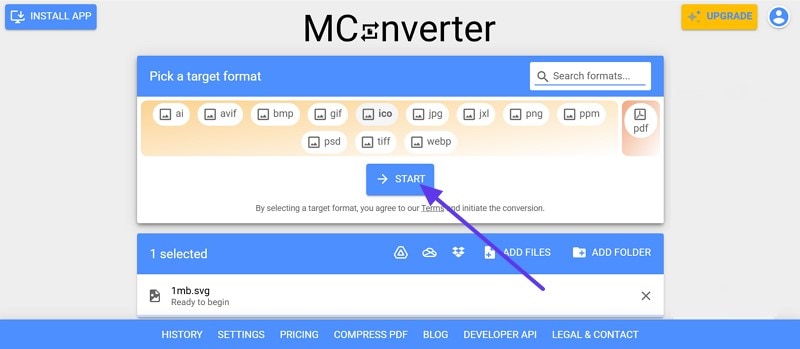
Conclusion
Pour résumer, il est essentiel d’apprendre comment convertir un SVG en ICO pour créer des icônes. Que vous soyez développeur ou que vous ayez simplement besoin d’un favicon, il est important de disposer du bon outil. Par conséquent, ce guide vous a présenté les meilleures méthodes pour transformer le format en ICO. Cependant, parmi elles, UniConverter est l’outil le plus fiable, car il convertit les fichiers tout en conservant la qualité d’origine.

